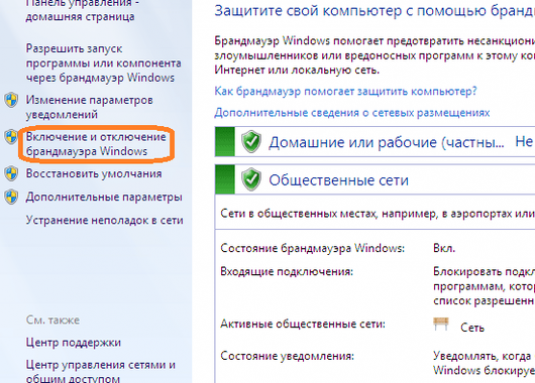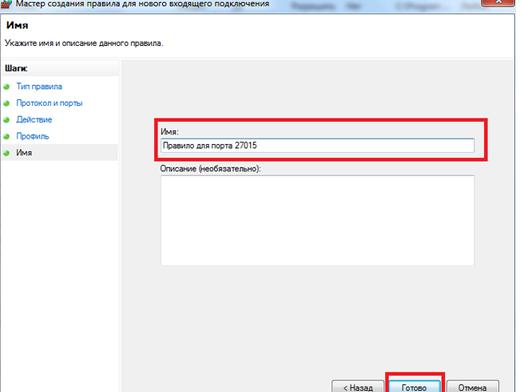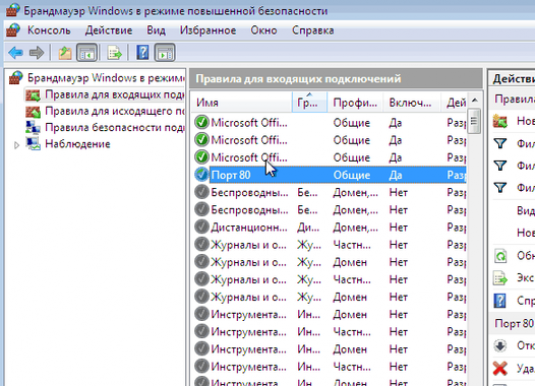Како да омогућим заштитни зид?

Гледајте видео
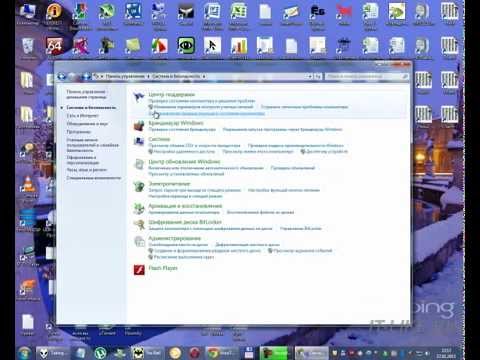


Они који имају барем почетну идејукако ради Интернет, знају да се информације на мрежи преносе у пакете - блокови података који имају одређену структуру и садржај. Да бисте спречили опасне податке од уласка на рачунар преко мреже, он има инсталиран заштитни зид или заштитни зид. Он спречава неовлашћени приступ споља до ваших рачунарских мрежа и њихових појединачних чворова, а такође спречава приступ намјерно незаштићеним услугама итд.
У овом чланку ћемо вам показати како да укључите заштитни зид у оперативном систему Виндовс КСП, Виндовс Виста и Виндовс 7 и Виндовс 8.
Виндовс Виста и Виндовс 7
Виндовс Виста и Виндовс 7 оперативни системииспоручују се са унапред инсталираним заштитним зидом компаније Мицрософт. Међутим, ова функција може бити укључена и искључена по жељи корисника.
Пре него што почнете да конфигуришете, желимоДа бисте скренули пажњу на чињеницу да се на рачунару може покренути само један заштитни зид. Ако желите да покренете подразумевани Виндовс Фиревалл, проверите да ли инсталиран на рачунару, или било који други програм за заштиту против вируса не користи свој заштитни зид.
Омогућавање заштитног зида:
- Кликните на Старт.
- У пољу за претрагу откуцајте реч Фиревалл и одаберите Виндовс Фиревалл са листе.
- Видећете тренутно стање заштитног зида.
- У менију са леве стране пронађите опцију Омогући или онемогући Виндовс заштитни зид.
- Проверите Омогући Виндовс заштитни зид иТакође означите додатне безбедносне поставке. Можете активирати блокирање свих долазних веза, што ће вашом уређају дати максималну заштиту, посебно ако користите јавне мреже, на пример, у хотелу или у кафеу. Међутим, у овом режиму нећете моћи размјењивати податке о заштитном зиду у програмима наведеним у листи дозвољених. Такође, можете да повежете обавештење о блокирању нових програма који се претходно нису користили на вашем рачунару.
- Након што су конфигурисана сва потребна подешавања, кликните на дугме У реду.
Није препоручљиво да онемогућите заштитни зид, осим ако имате проблема са софтвером или када планирате да инсталирате нови заштитни зид.
Виндовс 8 и Виндовс 8.1
Повезивање и онемогућавање заштитног зида у оперативном систему Виндовс 8 врши се преко контролне табле.
- Пријавите се на свој налог.
- Пре него што се појави десктоп, направљен у новом дизајнерском интерфејсу Метро.
- Померите курсор у доњи десни угао екрана. С десне стране, видећете поп-уп бочне странице Виндовса.
- Кликните на контролну таблу.
- Изаберите Систем анд Сецурити. У прозору који се отвори, изаберите Виндовс заштитни зид.
- У менију са леве стране пронађите опцију Омогући или онемогући Виндовс заштитни зид.
- Конфигуришите заштитни зид ради у приватним и јавним мрежама. Принцип рада овде је потпуно исти као и код претходних верзија Виндовс оперативних система.
- Кликните ОК.
Виндовс КСП
Ако и даље користите Виндовс КСП, морате да урадите следеће да бисте омогућили заштитни зид:
- Отвори Старт - Контролна табла.
- Отворите категорију Сецурити Центер.
- У безбедносним поставкама кликните на Виндовс заштитни зид.
- На картици Опште, потврдите избор у пољу за потврду Енабле (препоручено).
- На следећој картици изузетка можете додати програме који ће прескочити пакете података кроз заштитни зид као изузетак.
Пажљиво молим! Увек пажљиво проучавајте програме које додате изузетцима, јер је могуће да таква дозвола може затражити датотеку са злонамерним кодом.
Прочитајте и чланке:
- Како онемогућити заштитни зид
- Како отворити заштитни зид